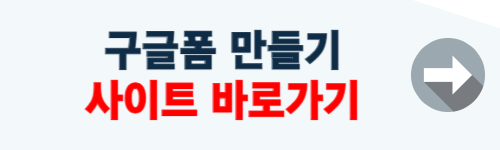안녕하세요. 오랜만에 찾아왔습니다. 최근에 하고 있는 일들이 많아서 글을 많이 못 쓰고 있습니다. 본래 하고 있는 일을 하면서 알게 된 일이 있습니다.

바로 구글폼 만들기 방법에 대해서 새로 알게 되었습니다. 우리가 어떤 브랜드나 제품에 대한 이벤트를 참가할 때 설문조사 방식으로 뭔가 제출해 본 경험이 있지 않으신가요? 이때 사용하는 게 바로 구글폼입니다. 그래서 구글폼 만들기 방법을 알아두시면 여러모로 사용할 곳이 많습니다.
설문조사와 같이 사람들의 의견을 수집해야 할 때 구글폼 만들기 방법을 따라 하시면 아주 손쉽게 정보들을 수집해서 데이터들을 한 곳으로 모을 수 있습니다. 통계도 낼 수 있는 부분들이 있기 때문에 제가 알려주는 대로 구글폼 만들기를 해보시면서 설문조사 방식으로 진행하는 것을 배워보도록 하겠습니다.
데이터 관리가 매우 수월하기 때문에 응답자들의 내용을 그대로 옮겨와서 분석할 수 있는 기능이 있습니다. 또한 무료입니다. 가장 큰 장점이라고 보시면 되겠습니다. 한번 써보시면 너무 편하기 때문에 좋은데 문제는 사용방법을 잘 모르시는 분들이 많다는 것이죠.
그러니 이제 알려주는 대로 따라 해 보시면서 설문을 같이 만들어보시기를 바랍니다. 아주 쉽게 설명해 드릴 테니 끝까지 쫓아오시기를 바랍니다.
구글폼 만들기 방법 따라 하기
구글에서 무료로 제공해주고 있는 이 서비스는 공식 홈페이지를 통해서 이용이 가능합니다. 구글폼 만들기를 위해서 Google forms 사이트로 이동을 먼저 해주도록 하겠습니다.
위 사진을 클릭하시면 바로 들어가실 수가 있습니다. 들어가면 아래처럼 보일 겁니다. 업무용 Forms로 들어가시면 안 되고 기본 Forms로 이동을 하시면 되겠습니다. 클릭해서 들어가 주시기를 바랍니다.


그러면 설문지 메뉴로 들어가지게 됩니다. 빈 양식으로 들어가셔서 여러분들이 원하는 방식대로 만드셔도 되고 간단하게 참석 여부를 확인하고 싶으시거나 연락처 정보를 얻고 싶으실 때는 기본적으로 제공해 주는 구글폼 만들기 양식을 이용하시면 좀 더 간편하고 빠르게 만들 수 있습니다.

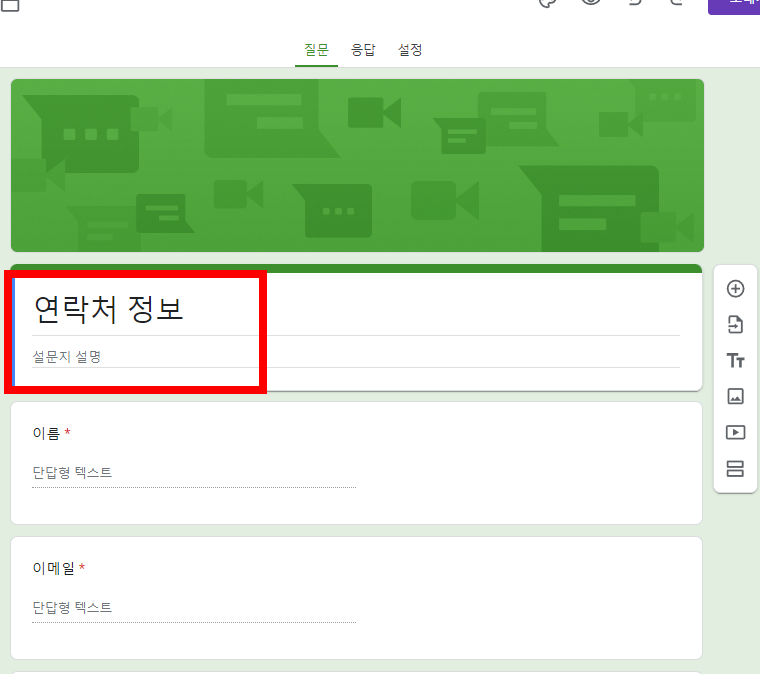

또한 어느 파티나 모임에 초대하고 싶을 때나 신청서를 받을 때에도 기본적으로 초보자분들이 이용할 수 있게끔 제공해 주는 틀이 있기 때문에 그대로 따라 하시면 되겠습니다. 기본으로 제공해주고 있는 틀을 사용해 보도록 하겠습니다. 들어가시면 행사 참석 여부라는 제목이 있습니다. 제목도 바꾸실 수도 있고 각 질문도 여러분들이 원하시는 대로 바꾸실 수 있습니다.
그래서 이 틀 내에서 여러분들이 바꾸고 싶은 대로 먼저 바꿔주시는 것이 좋습니다. 객관식으로 만들고 싶으신 분들은 객관식 그리드를 사용하시면 됩니다. 몇 개를 만들든지 상관없기 때문에 많이 만들어도 상관없습니다. 하지만 너무 많으면 응답자분들이 선택하기 어려울 테니 4~5개 정도만 제시해 주는 것이 좋습니다.



또한 응답자들이 가지고 있는 파일을 올리도록 세팅을 할 수도 있습니다. 그러니 이 부분도 잘 활용을 하신다면 필요한 서류들도 제출받을 수도 있을 것입니다. 주어진 여러 가지 선택지들을 어떻게 사용하느냐에 따라 질문의 질이 올라간다는 것을 명심하시기를 바랍니다.
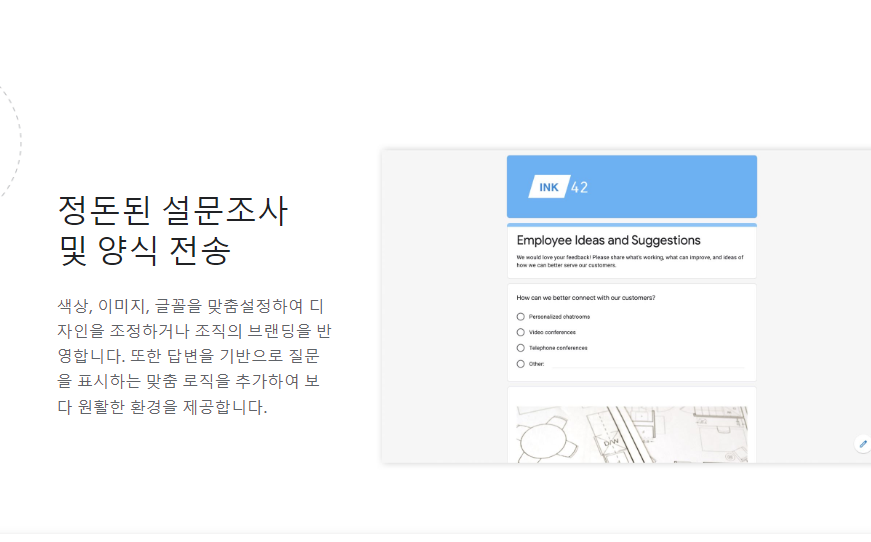
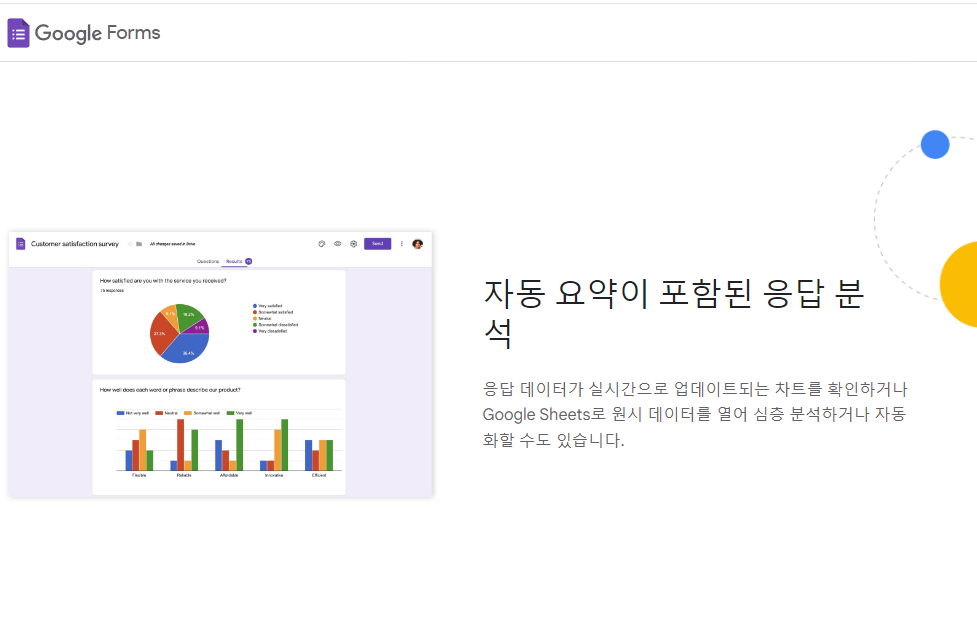

홈페이지에 보시면 어떤 장점들이 있는지 좀 더 자세히 살펴보실 수 있습니다. 직접 들어가셔서 읽어보시면 어떤 부분을 여러분들이 모르고 계셨는지 파악하실 수 있을 것입니다. 자동 요약이 포함된 부분이 있다 보니 아까 말씀드린 것처럼 설문 결과를 원그래프나 막대그래프로 확인하실 수 있을 것입니다.
오늘 준비한 내용은 여기까지입니다. 구글폼 만들기 방법이 어렵지 않다는 것을 파악하실 수 있었을 것입니다. 무료로 이런 기능들을 쓸 수 있다는 게 너무 놀라울 정도입니다. 감사하는 마음으로 쓰시면 되겠습니다.
이상으로 포스팅을 마치도록 하겠습니다. 감사합니다.